如何在windows10中调整应用程序的cpu进程优先级
在Windows10中,合理设置进程的优先级可以帮助优化系统的性能。不过,请注意避免将进程优先级设为“实时”,因为这可能会影响其他较低优先级进程的资源获取,从而降低整体系统效率。如果将高负载程序设定为实时优先级,可能会导致系统性能下降。以下是几种方法来调整应用程序的CPU进程优先级:
方法一
通过任务管理器更改运行进程的优先级
打开任务管理器并切换到“详细信息”选项卡。
右键点击目标进程(如“mspaint.exe”),选择“设置优先级”,然后从菜单中选择“实时”、“高”、“高于正常”、“正常”、“低于正常”或“低”等选项。(参考下方截图)
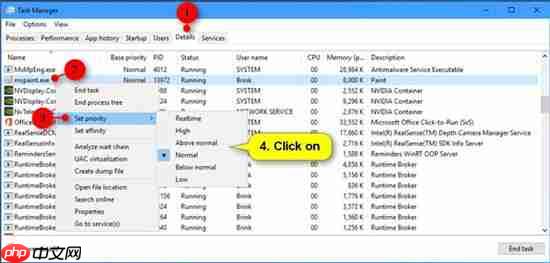
方法二
使用PowerShell修改运行进程的优先级
启动PowerShell窗口。
输入以下命令并按回车键执行:
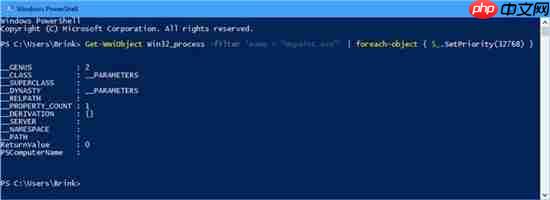
Get-WmiObject Win32_process -filter ‘name = “ProcessName”’ | foreach-object { $_.SetPriority(PriorityLevelID) }
将“ProcessName”替换为您想要更改优先级的实际进程名称(例如:“mspaint.exe”)。同时,根据需要选择对应的优先级ID(如“32768”代表“高于正常”)。
例如:Get-WmiObject Win32_process -filter ‘name = “mspaint.exe”’ | foreach-object { $_.SetPriority(32768) }
下面是可用的优先级及其对应的ID:
完成操作后可关闭PowerShell窗口。
方法三
利用命令提示符调整运行进程的优先级
启动命令提示符窗口。
输入如下命令并按下回车键:
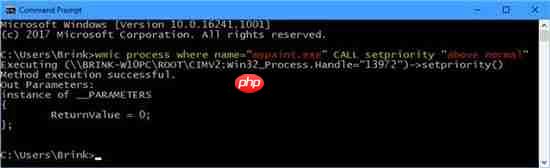
wmic process where name=“ProcessName” CALL setpriority “PriorityLevelName”
或者
wmic process where name=“ProcessName” CALL setpriority PriorityLevelID
替换“ProcessName”为实际进程名称,“PriorityLevelName”或“PriorityLevelID”则需依据所需优先级进行设置。
示例: wmic process where name=“mspaint.exe” CALL setpriority “Above normal” wmic process where name=“mspaint.exe” CALL setpriority 32768
优先级对应关系如下:
操作完毕后可关闭命令提示符窗口。
方法四
通过命令提示符以指定优先级启动应用程序
打开命令提示符窗口。
输入以下命令并按下回车键:
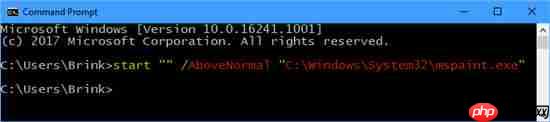
start “” /PriorityLevelName “Full path of application file”
如果需要,还可以创建一个快捷方式,以便每次启动应用程序时都以预设的优先级运行。
示例:start “” /AboveNormal “C:\Windows\System32\mspaint.exe”
优先级选项包括:
完成后可关闭命令提示符窗口。
请注意,调整优先级应谨慎操作,确保不会对系统稳定性造成负面影响。
以上就是怎么在Windows10中为应用程序设置CPU进程优先级Windows?的详细内容,更多请关注php中文网其它相关文章!

每个人都需要一台速度更快、更稳定的 PC。随着时间的推移,垃圾文件、旧注册表数据和不必要的后台进程会占用资源并降低性能。幸运的是,许多工具可以让 Windows 保持平稳运行。

Copyright 2014-2025 https://www.php.cn/ All Rights Reserved | php.cn | 湘ICP备2023035733号